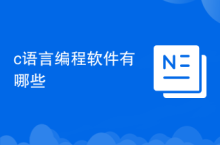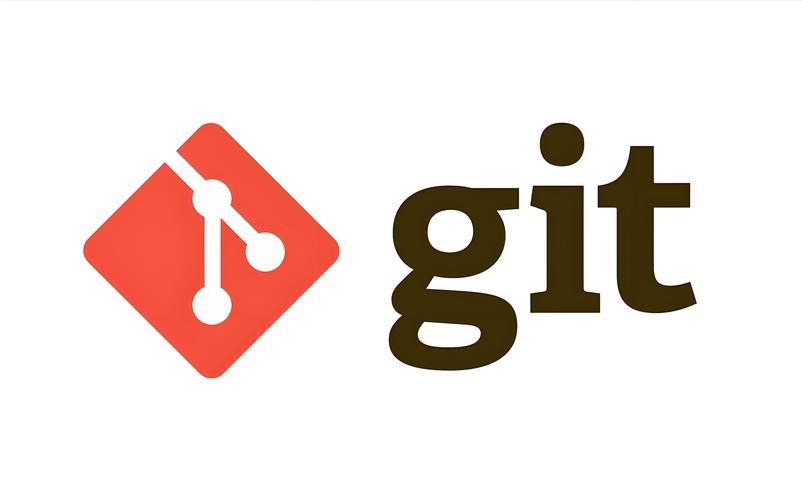更换Sublime Text配色方案可直接通过Preferences → Color Scheme选择内置主题如Monokai或Solarized,也可手动将下载的.tmTheme文件放入Packages/User目录添加第三方主题,推荐使用Package Control(Ctrl+Shift+P输入Install Package)搜索安装Dracula等主题,安装后在Color Scheme列表中启用,注意部分主题需配合特定UI主题使用且文件须置于User或插件目录下。
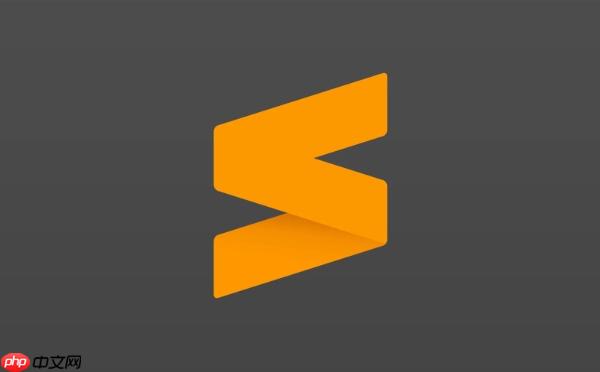
打开Sublime Text后,更换配色方案非常简单。你不需要安装额外插件就能快速切换内置主题,也可以手动安装第三方Color Scheme来美化编辑器界面。以下是具体操作方法。
通过首选项菜单更换配色方案
Sublime自带多个默认配色方案,可直接在设置中切换:
- 点击顶部菜单栏的 Preferences → Color Scheme
- 在弹出的列表中选择你喜欢的主题,比如 Monokai、Solarized (Dark) 或 Pastel
- 选择后会立即生效,无需重启软件
安装第三方配色方案
如果你想要更多个性化风格(如Dracula、One Dark、Atom One等),可以手动安装第三方方案:
- 下载 .tmTheme 文件(通常来自 GitHub 或 Package Control)
- 将文件放入 Sublime 的 Packages 目录:
路径一般为:Sublime Text → Preferences → Browse Packages → User文件夹 - 保存后回到 Preferences → Color Scheme,新主题就会出现在列表中
使用Package Control快速安装
推荐使用 Package Control 来管理主题,更方便:
- 按下 Ctrl+Shift+P(Mac为Cmd+Shift+P)打开命令面板
- 输入 Install Package 并回车
- 搜索你想安装的主题包,例如 Dracula Color Scheme 或 One Dark Theme
- 安装完成后,在 Color Scheme 列表中启用即可
注意事项
某些主题可能需要同时设置UI主题和语法高亮才能完整显示效果。建议查看主题文档,确认是否需配合使用特定UI主题(如Adaptive、Ayu等)。另外,.tmTheme 文件必须放在User目录或对应插件目录下才可被识别。
基本上就这些。换配色不复杂,关键是找到适合你眼睛和工作环境的方案。
以上就是sublime怎么更换配色方案_Sublime Text Color Scheme更换与安装的详细内容,更多请关注php中文网其它相关文章!

最佳 Windows 性能的顶级免费优化软件
每个人都需要一台速度更快、更稳定的 PC。随着时间的推移,垃圾文件、旧注册表数据和不必要的后台进程会占用资源并降低性能。幸运的是,许多工具可以让 Windows 保持平稳运行。
来源:php中文网
上一篇:sublime怎么设置代理_Sublime Text为Package Control设置网络代理
下一篇:sublime怎么比较两个文件的差异_Sublime Text文件内容对比插件使用方法

本文内容由网友自发贡献,版权归原作者所有,本站不承担相应法律责任。如您发现有涉嫌抄袭侵权的内容,请联系admin@php.cn
最新问题
热门推荐